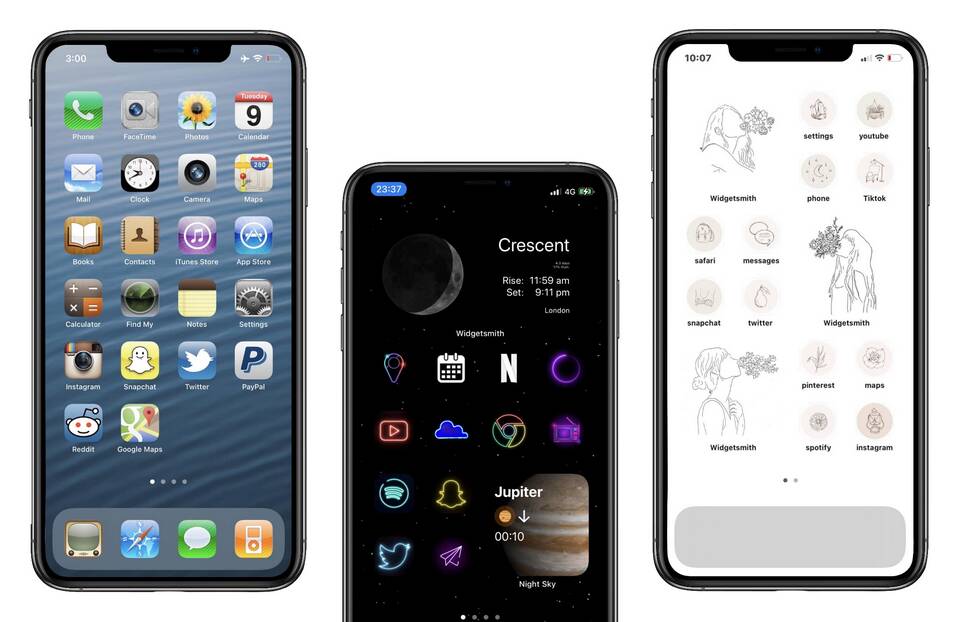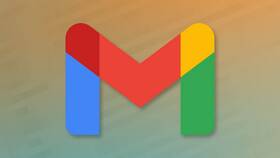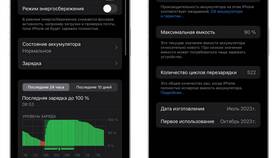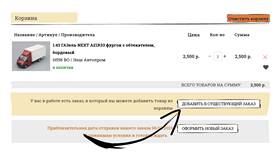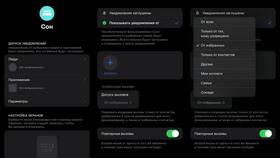Изменение иконок приложений позволяет персонализировать интерфейс мобильного устройства. Рассмотрим различные способы замены значков для разных операционных систем.
Содержание
Способы изменения иконок
- Использование встроенных возможностей системы
- Применение сторонних лаунчеров
- Использование специализированных приложений
- Ручная замена через файловый менеджер (для Android)
Изменение иконок на Android
С использованием лаунчеров
| Шаг | Действие |
| 1 | Установите лаунчер (Nova, Apex, Lawnchair) |
| 2 | Нажмите и удерживайте иконку приложения |
| 3 | Выберите "Изменить" → "Иконка" |
| 4 | Выберите изображение из галереи или набора иконок |
Через настройки темы
- Откройте Настройки → Оформление
- Выберите "Стиль иконок"
- Примените понравившийся пакет иконок
- Настройте внешний вид отдельных приложений
Изменение иконок на iOS
- Использование ярлыков (Shortcuts)
- Применение сторонних приложений-конструкторов
- Ограниченные возможности без джейлбрейка
Пошаговая инструкция для iOS
- Откройте приложение "Ярлыки"
- Создайте новый ярлык → "Действие"
- Выберите "Открыть приложение"
- Укажите нужное приложение
- Нажмите "⋮" → "Добавить на экран Home"
- Выберите изображение для иконки
- Добавьте на главный экран
Рекомендации по выбору иконок
| Тип | Описание |
| PNG | Оптимальный формат с прозрачностью |
| Разрешение | Не менее 192×192 пикселей |
| Стиль | Единый для всех иконок |
Популярные приложения для замены иконок
- Icon Pack Studio (Android)
- Shortcut Maker (Android)
- iEmpty (iOS)
- App Icons (iOS)
Важные замечания
- На iOS оригинальные иконки остаются в App Library
- Некоторые системные приложения не поддерживают смену иконок
- Изменения могут сброситься после обновления системы
- Рекомендуется создавать резервные копии настроек
Персонализация иконок приложений позволяет создать уникальный дизайн главного экрана, соответствующий вашим предпочтениям и стилю.